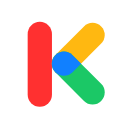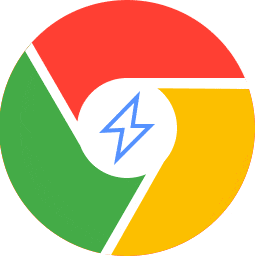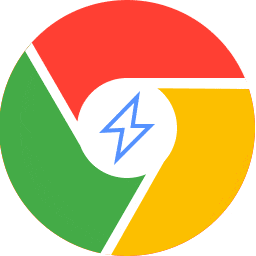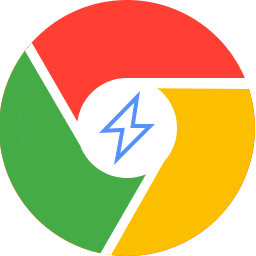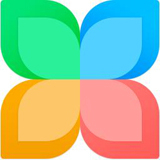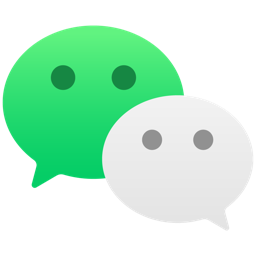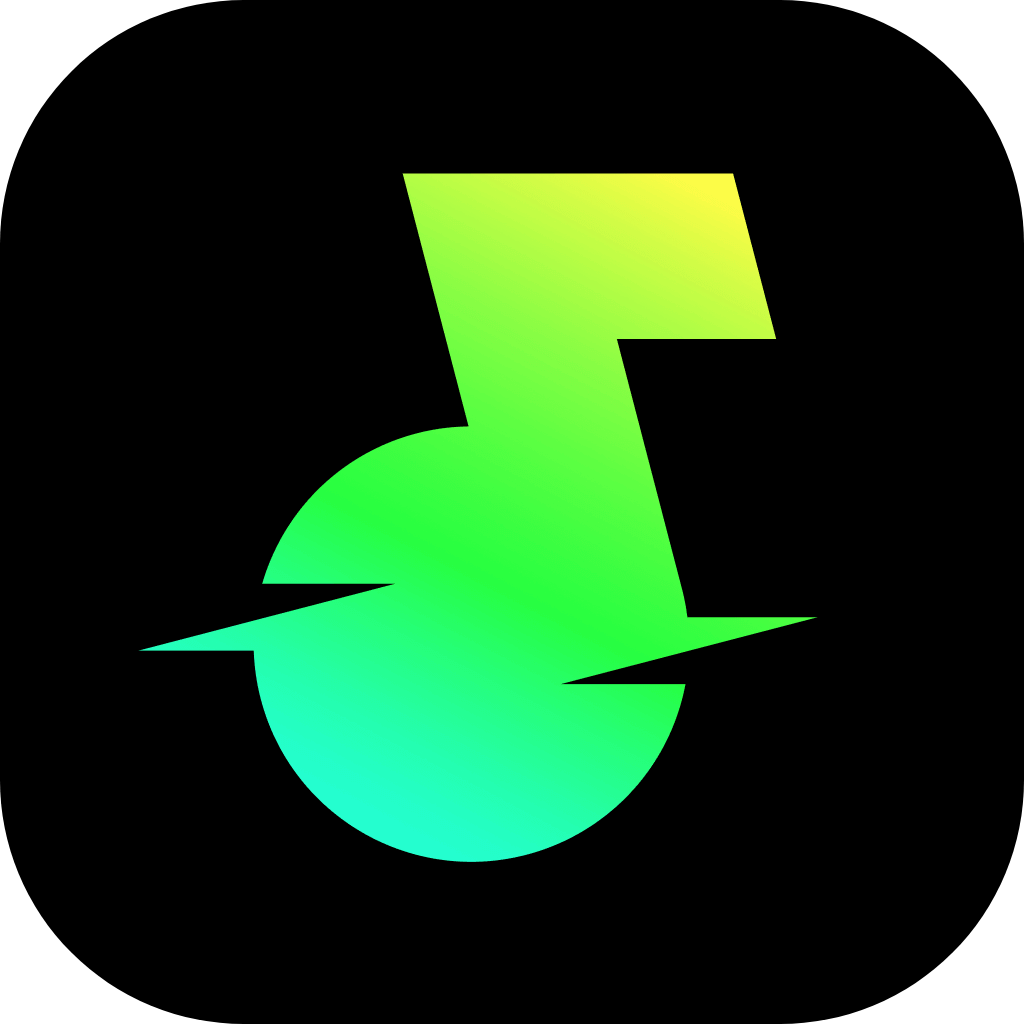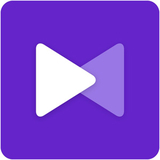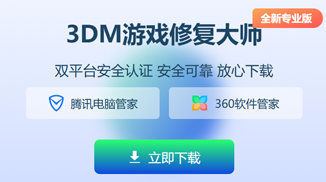公司名称: 长沙小番茄科技有限公司
傲游浏览器Maxthon这是原好用的PC端浏览器工具,最大的好处是可以帮助使用者提供便捷和快速地上网浏览体验,傲游浏览器Maxthon诸多便利的功能可以让在互联网上遨游。
软件特色
一、极致的浏览体验
运用先进的内核技术,网页加载速度飞快,让你无需漫长等待即可迅速浏览所需内容。
对网页渲染进行优化,图像与文字呈现清晰流畅,为你带来惬意的视觉享受。
二、个性化定制服务
提供丰富多彩的主题与皮肤,你能够依据自身喜好挑选不同的外观风格,使浏览器独具特色。
可自行定义工具栏,将常用功能按钮置于顺手之处,操作便捷高效。
支持插件扩展,满足你在不同场景下的个性化需求,例如广告拦截插件、密码管理插件等。
三、安全可靠的隐私保护
拥有强大的安全防护功能,自动拦截恶意网站和钓鱼网站,守护你的设备与个人信息安全。
提供隐私浏览模式,在此模式下不记录浏览历史、搜索记录等信息,有效保护你的隐私。
支持密码管理,安全存储你的账号密码,降低密码泄露风险。
四、便捷实用的功能特性
智能填表功能,自动保存并填写表单信息,节省重复输入的时间。
鼠标手势操作,通过简单的鼠标动作即可实现前进、后退、刷新等操作,大幅提高浏览效率。
标签页管理功能强大,可轻松切换、分组、固定标签页,便于管理多个网页。
支持云同步,将你的书签、历史记录等数据同步至不同设备,随时随地访问你的个性化设置。
功能介绍
一、快速保存图片:
在傲游浏览器中,可轻松实现快速保存图片。首先,点击右上角的三条横线图标,选择 “设置”。进入新窗口后,点击左侧菜单栏的 “鼠标手势和快捷键”。找到 “按住 ctrl 键并点击页面图片时,可快速保存该图片” 选项,勾选小方框。此后,在浏览网页时,按住 ctrl 键点击图片即可迅速保存。
二、调整标签宽度:
若想改变页面上方标签的长度。在电脑上打开傲游浏览器后,点击右上角三横图标,从下拉选项卡中选择 “设置”,新窗口打开后,将左侧选项卡切换至 “标签” 选项卡。在页面右侧的 “标签宽度” 板块中,可根据需求在 “最小标签宽度” 方框输入 26 - 300 范围的参数。设置完成,页面上方标签将按设定宽度显示。
三、在地址栏显示网址二维码:
有两种方法实现此功能。方法一:双击进入软件,右击左侧侧边栏,选择 “地址栏显示设置”,然后点击 “显示网址二维码按钮”。方法二:点击软件页面右上角三条横线图标,选择下方选项列表中的 “设置”;在打开的窗口界面中,点击左侧栏的 “外观” 选项;找到右侧 “界面设置” 一栏中的 “显示网址二维码按钮”,勾选小方框。
四、使用安全模式:
当担心浏览器被恶意插件和程序侵入,或想提升浏览器开启和载入速度时,可使用安全模式。开启傲游浏览器后,点击 “工具” 菜单,进入 “安全” 子菜单选项,点击 “安全与隐私” 进入设置界面。勾选 “启用傲游安全监控”,即可在默认情况下以不加载任何插件的形式浏览。同时,点击 “编辑受信任程序列表” 可进入程序编辑器,选择在 “安全模式” 中要加载的程序或插件。设置完成后,重启傲游浏览器主程序即可。
五、利用下载监视功能:
若想快速下载网页中的图片。启动傲游浏览器,点击 “工具” 菜单,进入 “傲游设置中心” 界面。选中并进入 “文件下载” 分类页,选择使用 “傲游下载”,将傲游浏览器自带的下载程序设为默认下载工具。在 “对下列文件类型使用下载工具” 中,勾选全部或在 “下面选定的文件类型” 中,手工加入 jpg、gif 等常用图片格式。设置好后,重启浏览器。之后访问页面时,若想直接保存图片源文件,直接点击需保存的图片,右键选择 “属性” 复制图片路径,傲游下载便会自动弹出下载提示。
六、使用锁定功能:
如果在浏览过程中需短暂离开,可使用傲游的锁定功能保护隐私。在使用傲游浏览器账户登录后,按键盘 ctrl + alt + l 键,即可锁定正在浏览的网页内容。再次使用时,需输入密码才能恢复浏览。
七、运用分屏功能:
如果屏幕较大,想同时浏览多个页面或进行内容对照,可使用分屏功能。启动软件后,点击主界面的 “查看” 按钮,在弹出的菜单中选择 “分屏浏览模式”(或直接按键盘 F10 键),轻松切换到分栏浏览模式。此时浏览器会自动开启分屏模式,点击左侧空白处,在地址栏输入网址即可在左侧页面载入;若想在右侧显示页面,可单击右侧空白处后输入地址信息显示。
八、发送网页快捷方式到桌面:
对于经常访问的网页,可将其发送到桌面生成快捷方式,方便下次访问。在使用傲游浏览器看到精彩页面内容时,点击标签页,右键弹出设置菜单,找到 “发送” 选项,将鼠标挪至此处,在弹出的子菜单中选择 “桌面”。此页面便会自动发送到当前系统桌面,并生成快捷方式。下次访问时,直接点击桌面快捷方式即可打开傲游浏览器并载入相关页面。
九、开启网址直达功能:
打开傲游浏览器,点击右上角三横图标,选择 “设置” 选项。在打开的设置窗口中,将左侧选项卡切换到 “高级设置” 选项卡。在页面右侧的 “网址直达” 板块,勾选 “启用网址直达” 选项。设置完成后,还可根据自身需求设置一键通和网址别名等选项。
十、巧用鼠标手势:
傲游设置中心的 “鼠标控制” 里预设了一系列常用动作,按住鼠标右键即可执行相应操作,也可在设置中心创建自己的鼠标手势。
十一、使用多重搜索:
在搜索栏输入关键字,点击右侧放大镜按钮,或按下 shift + enter 即可调用多个搜索引擎同时搜索,并且搜索引擎可自定义。
十二、使用在线收藏:
注册用户登录帐号后,可将收藏夹中的地址上传到傲游服务器上。更换电脑后,只需登录帐号即可下载在线收藏,方便在不同设备上使用同一套收藏夹。























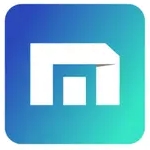
 安全下载
安全下载